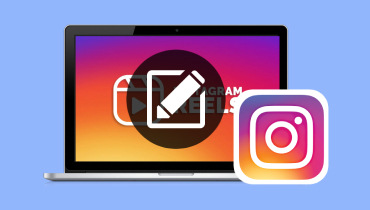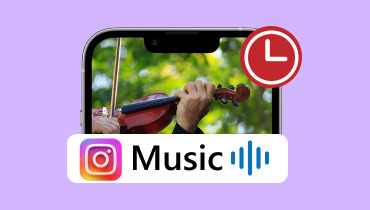Explicación de los métodos actualizados para subir vídeos a Instagram
Como una de las plataformas de redes sociales más utilizadas y populares a nivel mundial, Instagram es un lugar perfecto para compartir videos. Pero como todas las aplicaciones, Instagram siempre presenta nuevas funciones, lo que puede dificultar mantenerse al día con los distintos métodos de publicación de videos. En las siguientes secciones, le mostraremos los métodos actualizados para subir videos a InstagramEsto incluye subir videos en 4K y videos de 3 minutos o más. De esta manera, no tendrás que limitarte a clips cortos y videos de menor calidad.
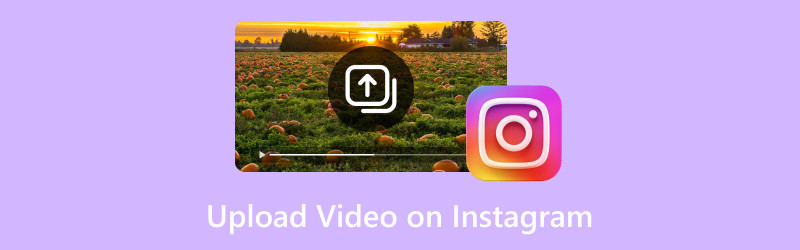
CONTENIDO DE PÁGINA
Parte 1. ¿Cómo puedo subir un video a Instagram desde el teléfono?
La aplicación de Instagram en los teléfonos inteligentes te permite subir videos de varias maneras, incluida la de subir una historia de IG. Esta función te permite compartir videos, fotos y otros contenidos por tiempo limitado. Es una forma de compartir actualizaciones en tiempo real sin agregarlas a tu perfil. ¿La mejor parte? Puedes personalizarla agregando GIF, textos, música, encuestas y elementos interactivos.
A continuación te indicamos cómo subir un video a IG Story desde el teléfono:
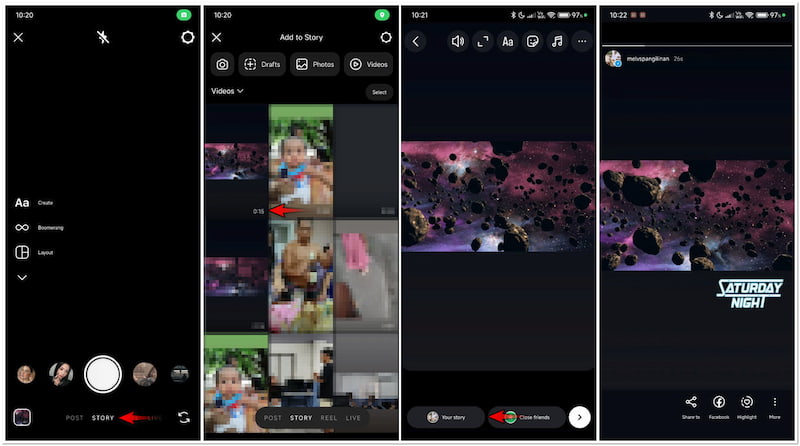
Paso 1En tu feed de Instagram, desliza hacia la derecha para abrir el HISTORIA cámara.
Paso 2Luego tendrás que deslizar hacia arriba para acceder a los videos de tu galería.
Paso 3Toque el video para seleccionarlo y comenzar a realizar ediciones según sus deseos.
Paso 4Una vez hecho esto y tu video esté listo, toca Tu historia para subir tu video.
Nota: Las historias desaparecerán después de 24 horas a menos que las agregues a tus Historias destacadas. Después de cargarlas y El video de Instagram no se reproduce, prueba a desactivar el modo de bajo consumo o el modo de ahorro de energía en tu teléfono. Además, comprueba tu conexión a Internet para ver si es estable.
Parte 2. Cómo subir un vídeo a Instagram desde la PC
En la versión web de Instagram, el proceso de subir un vídeo es muy diferente al de la versión de la aplicación. Aunque no puedes compartir un vídeo en IG Story, sí puedes subirlo a Instagram Reels. Esta función te permite subir vídeos de hasta 90 segundos de duración. Subir vídeos a Reels te da la oportunidad de llegar a un público más amplio más allá de tus seguidores.
A continuación te explicamos cómo subir vídeos de alta calidad a Instagram desde una PC:
Paso 1Utilizando un navegador web en tu PC, accede a Instagram navegando a su sitio web oficial. Inicia sesión con las credenciales de tu cuenta, incluido el nombre de usuario y la contraseña, para continuar.
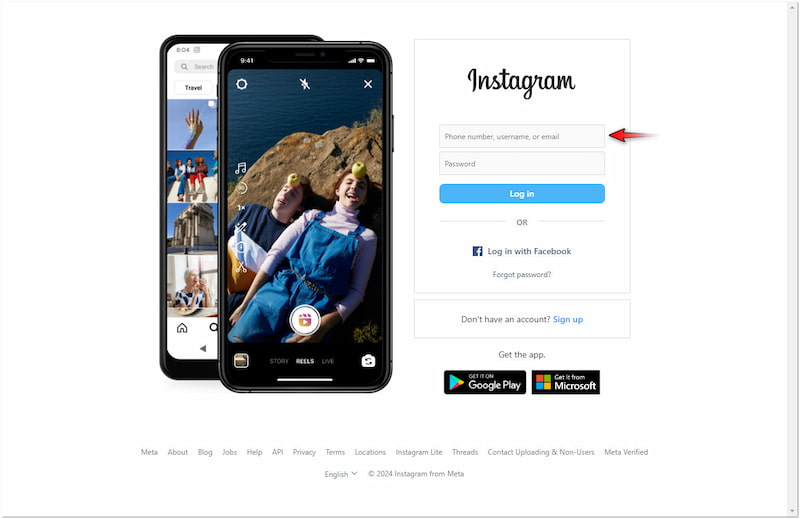
Paso 2En el feed de inicio de Instagram, busca + Crear en el panel de navegación izquierdo y haga clic en él. Elija la opción Publicar y haga clic en el Seleccionar desde Computadora Botón para agregar tu video.
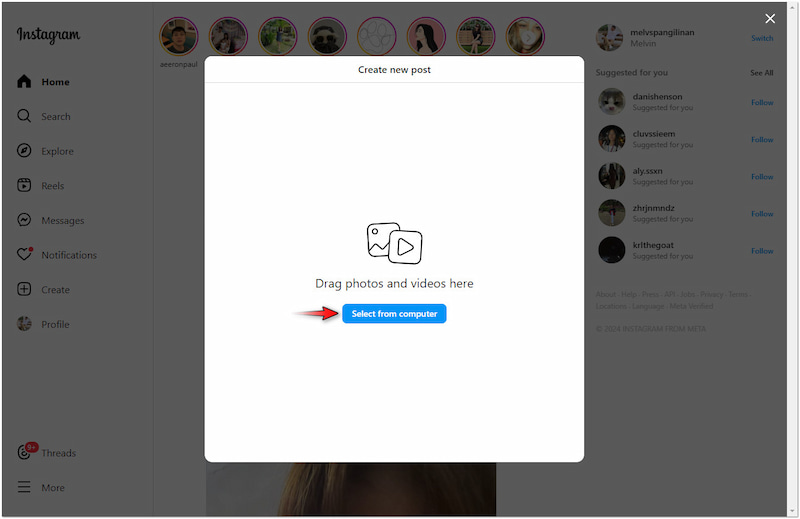
Paso 3Una vez que se haya agregado el video, Instagram te dará la opción de cambiar su tamaño. Algunas de las opciones que puedes elegir son 1:1, 9:16, 16:9 y Original. Luego, haz clic en Siguiente para continuar.
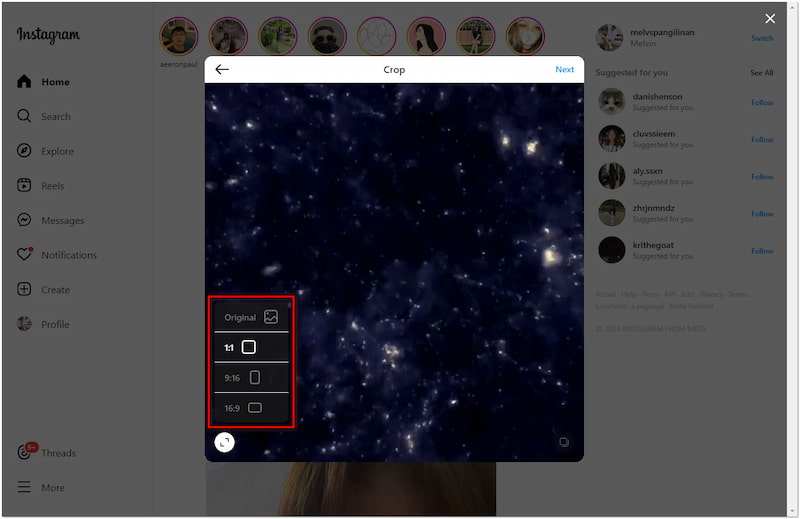
Paso 4. En el Editar En la ventana de creación de videos, configure su foto de portada y recorte las partes innecesarias del video. Luego, haga clic en Siguiente. En esta etapa, escriba una descripción, agregue la ubicación, agregue colaboradores, etc.
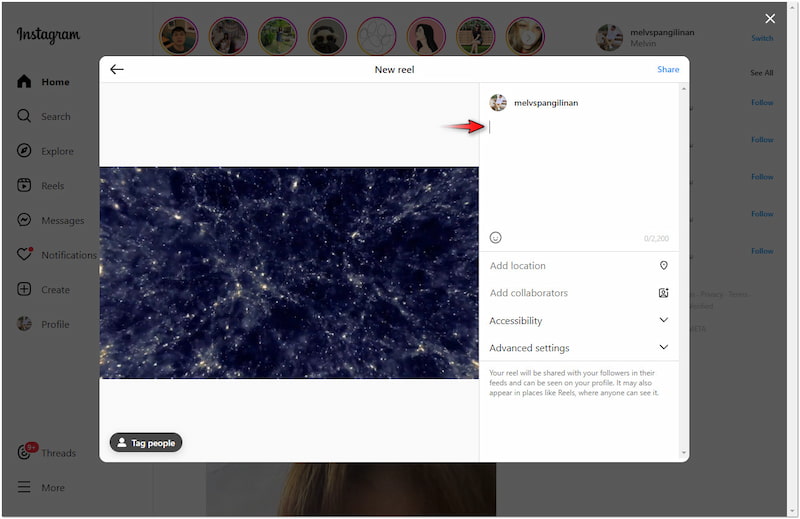
Instagram ofrece una solución sencilla para subir vídeos directamente a tu navegador web. Sin embargo, debes tener en cuenta que la versión web tiene una herramienta de edición limitada. Si quieres añadir filtros a los vídeos de Instagram, la versión web no admite esta función.
Parte 3. Cómo subir vídeos 4K a Instagram
En realidad, Instagram no admite oficialmente la carga y publicación de videos con resolución 4K. Si intentas hacerlo, la plataforma comprimirá el video para optimizarlo para su visualización en dispositivos móviles. Pero no te preocupes, hay una solución alternativa que puedes probar. Con el proceso adecuado, puedes lograr la mayor calidad posible al cargar un video con resolución 4K.
A continuación te explicamos cómo subir un vídeo 4K a Instagram:
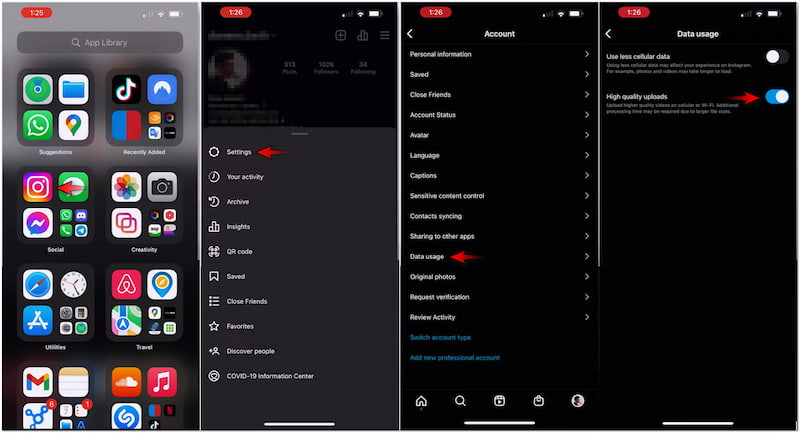
Paso 1Antes de subir el video, asegúrese de que esté editado con un editor de vídeo 4K.
Paso 2. Después de completar el paso anterior, abre la aplicación en tu teléfono inteligente.
Paso 3Vaya a su Perfil, toque Configuración y seleccione Cuenta de la opción.
Paso 4En la sección Cuenta, dirígete directamente a la Uso de datos Opción y tócala.
Paso 5Desactive la opción Usar menos datos móviles y actívela Subidas de alta calidad.
Paso 6Regresa al feed de inicio de Instagram para cargar tu video 4K.
Aunque no puedes subir videos 4K directamente a Instagram, existe una forma alternativa de mantener la alta calidad de los videos. Si sigues esta guía, podrás asegurarte de que tus videos mantengan la máxima calidad posible a pesar de las restricciones de calidad de Instagram.
BONUS: El mejor escalador de video 4K
Como se mencionó, debes asegurarte de que tu video esté en 4K antes de subirlo. Si estás buscando un escalador de video 4K dedicado, Convertidor de video Vidmore es una excelente recomendación. El nombre puede implicar algo diferente, pero en realidad es un software muy completo. Vidmore Video Converter viene con un kit de herramientas que cuenta con más de 20 herramientas de edición esenciales. Una de sus características principales es la herramienta Video Enhancer impulsada por la IA más reciente. Esta función viene con herramientas avanzadas que pueden ayudarlo a mejorar la calidad general de su video. Le permite aumentar la resolución del video, optimizar los efectos de video, eliminar los ruidos del video e incluso reducir las vibraciones del video.
Parte 4. Cómo subir un vídeo de 3 minutos a Instagram
Antes, Instagram impuso límites a la duración de los vídeos según el formato. Por ejemplo, las Stories están limitadas a 60 segundos por clip. Pero con la nueva actualización, Instagram permite a los usuarios subir vídeos más largos, incluso de 3 minutos o más, en una sola publicación a través de Reels.
A continuación te explicamos cómo subir un vídeo de 3 minutos a Instagram:
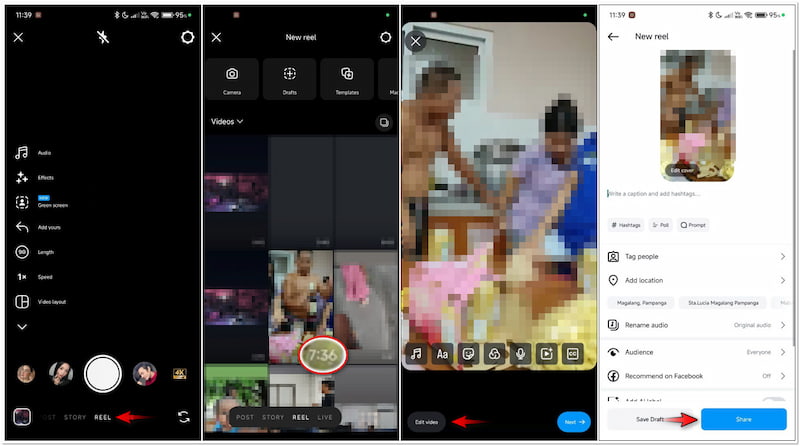
Paso 1Abra la aplicación, deslícese hacia la derecha y elija la CARRETE cámara.
Paso 2. Después de completar el paso anterior, deslice hacia arriba para acceder al video de 3 minutos.
Paso 3Toque el video de 3 minutos para seleccionarlo y realizar modificaciones si es necesario.
Paso 4Luego, continúa tocando Siguiente y agrega subtítulos a tu video de 3 minutos.
Paso 5Cambie la Audiencia a Todos para llegar a una audiencia más amplia, luego toque Compartir.
Nota: Se recomienda no editar el video ni agregarle nada, como texto, stickers, GIF, encuestas o cualquier elemento interactivo. Además, editar el video y agregarle elementos puede afectar su calidad. Pero si deseas continuar con la edición, aquí te mostramos cómo hacerlo. añadir texto a Instagram Reels.
Parte 5. Preguntas frecuentes sobre cómo subir vídeos a Instagram
¿Cómo subo un vídeo de YouTube a Instagram?
La mejor manera de subir un vídeo de YouTube a Instagram es descargarlo. Después de descargar el vídeo de YouTube, sigue las guías proporcionadas para subirlo a Instagram.
¿Por qué no puedo subir un vídeo a mi Instagram?
La razón más común por la que no puedes subir un video a Instagram es por la incompatibilidad de formatos. Asegúrate de que tu video esté en formato MP4 con un códec H.264.
¿Cómo subir un vídeo largo a Instagram Story?
Lamentablemente, no puedes subir un video largo a Instagram Stories. Como se mencionó, las historias de IG están limitadas a 60 segundos por clip. Sería mejor si acelerar videos para cumplir con el límite requerido.
Conclusión
Comprender las técnicas actualizadas para subir videos a Instagram brinda flexibilidad para compartir videos con sus amigos y seguidores. También le presentamos Vidmore Video Converter como el mejor escalador de videos 4K. Puede usar este software multimedia para mejorar la calidad de sus videos y hacerlos más atractivos para ver en Instagram.